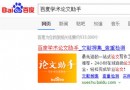ipad pro分屏功能怎麼用?ipad pro使用技巧
蘋果自2010年發布第一款iPad以來,已經有11款iPad產品上市,從9.7英寸的iPad到7.9英寸的iPad mini,今年發布的iPad Pro 更是將屏幕尺寸擴到12.9英寸,這三種尺寸不一的設備共同構築了如今iPad的產品線。iPad Pro這一款定位於商務辦公用途的iPad產品,一經上市就吸引了眾多眼球,擁有非常豐富的功能的iPad Pro甚至喊出了要取代傳統PC筆記本的口號,那麼iPad Pro究竟有哪些使用的技巧呢?下面PC6小編就給大家分享幾個iPad Pro的使用技巧,希望對大家有所幫助:

多任務分屏
1、Slide Over功能,從屏幕右邊緣輕掃屏幕可以層疊顯示另一應用,讓用戶在兩個應用之間做到快速切換,該功能可在iPad Pro、iPad Air、iPad Air2、iPad mini2、iPad mini3、iPad mini4上實現。
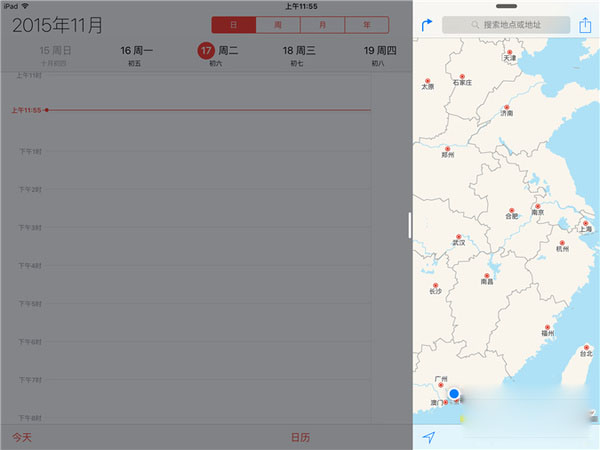
2、Split View功能,可將屏幕分成兩部分,同時運行兩個應用。兩個應用可以五五對半分屏,或者是三七分屏,兩個app能在同一屏幕上同時並行運作。此功能能在iPad Pro、iPad Air2上實現,經實測最新發布的iPad mini 4也支持Split View功能。
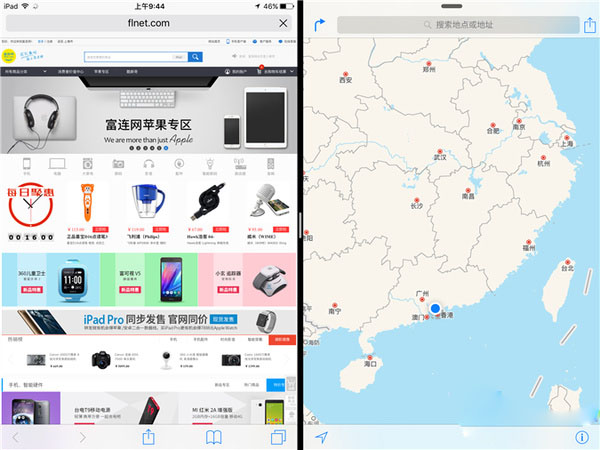
3、畫中畫功能,用戶在看視頻過程中如果想回復郵件,可以將視頻以懸浮窗口的形式保留在屏幕上,再進入郵件應用回復郵件,整個過程視頻窗口都保持在屏幕邊緣持續播放。但目前支持這個功能的視頻APP很少,除了系統自帶的視頻應用外,小編只發現“土豆“iPad客戶端支持畫中畫功能。
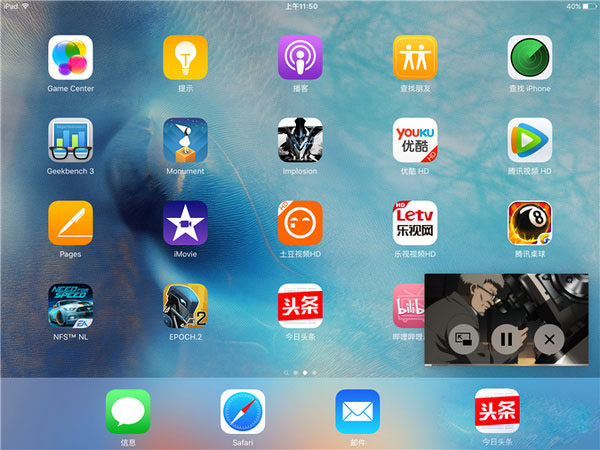
多手勢操作
在國內,十個用iPhone的人裡最少有八個打開了小白點,也就是AssistiveTouch這個功能。AssistiveTouch是iPhone的輔助快速按鍵,蘋果設計初衷其實是為了幫助那些無法按壓HOME鍵的使用者。但是到了國內卻被大家用來保護HOME鍵了。

但如果你只是想保護你的HOME鍵,在iPad上完全不需要使用這個功能,使用“手勢”操足矣,打開 設置—多任務—手勢 後,當我們在屏幕上使用四根或五根手指捏合時就可以在任何畫面中返回到主屏幕,便捷性完爆HOME鍵。使用四根手指同時向上劃可以進入多任務選項,再也不必為連按兩下HOME鍵而心疼。使用四根手指左右輕掃屏幕時還可以切換應用。
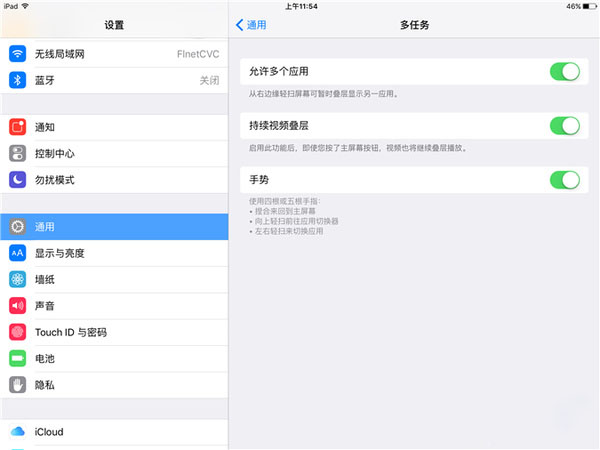
鍵盤使用技巧
在iPad中,有個功能叫“拆分鍵盤”,可以將鍵盤分割為左右兩部分,放在屏幕兩側。這時可以使用雙手握住iPad,用兩個大拇指輸入。這項功能是默認開啟的,只需要在鍵盤上,按住鍵盤右下角的“隱藏鍵盤”按鈕不放,就會彈出來一個提示框,裡面有“浮動鍵盤”和“拆分鍵盤”兩個選項。按住“隱藏鍵盤”按鈕我們還可以上下調節鍵盤的位置。
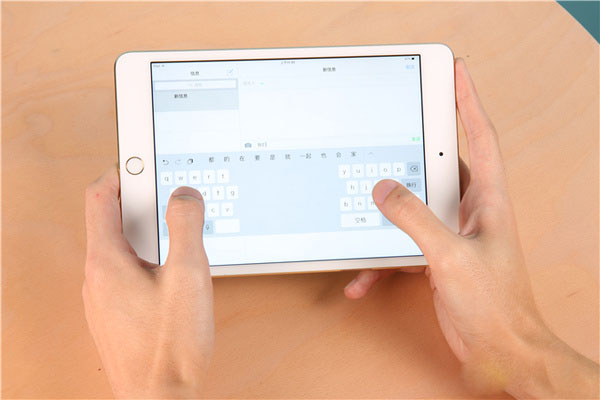
當你的兩個手指在鍵盤同時點擊時,鍵盤就變身成為觸控板,你可以隨意調整字符光標的位置,而雙指長按兩秒後就可以進行選字。目前這個操作方式僅限於iPad使用。而iPhone6S也可以利用3D Touch來重壓屏幕實現這一功能。
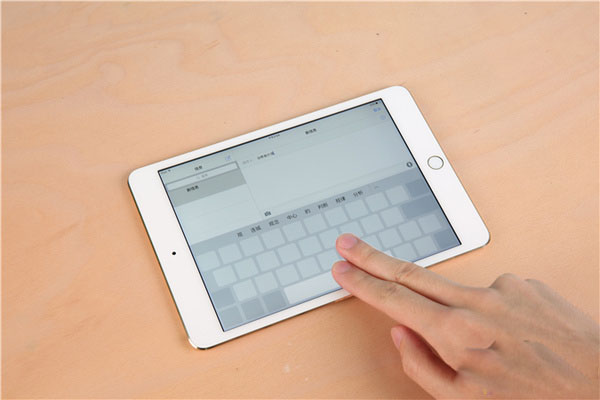
iPad輸入法還增加了一行“工具欄”選項,選字後我們可以利用這個工具欄裡的剪切、復制、粘貼功能來實現更快捷的操作。
側邊開關選項
iPad側邊開關按鍵設計非常實用,在設置裡用戶可以選擇這個按鍵的功能,可以設置為鎖定屏幕旋轉或者靜音,滿足了不同操作習慣的用戶需求。雖然iPad Air2、iPad mini 4和iPad Pro上已經取消了側邊開關,但鎖定屏幕旋轉和靜音的選項我們仍可以在控制中心裡進行調節。
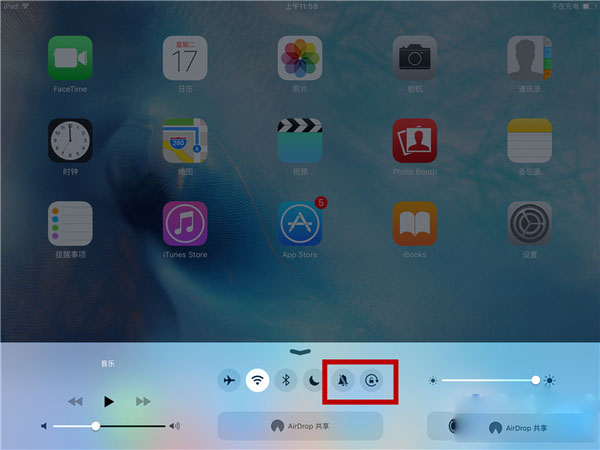
特殊的APP使用技巧
除了上面提到的操作外,我們還可以結合各種APP,將iPad玩出新的花樣,比如使用“Remote Mouse”這款應用,我們可以將iPad變為一款觸摸板來控制電腦上鼠標的移動。
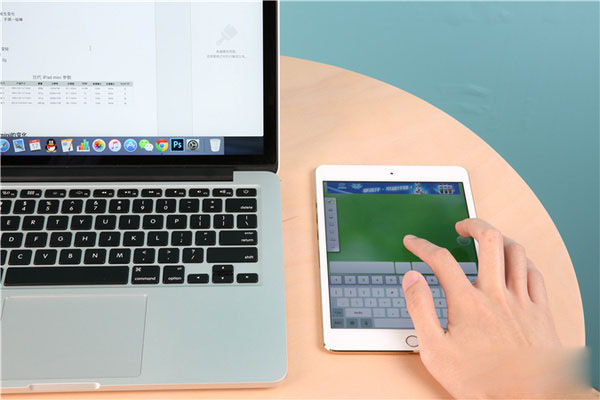
使用“擴展顯示器”,我們可以將iPad變為另一個新的電腦顯示屏,使操作變得更加便捷。
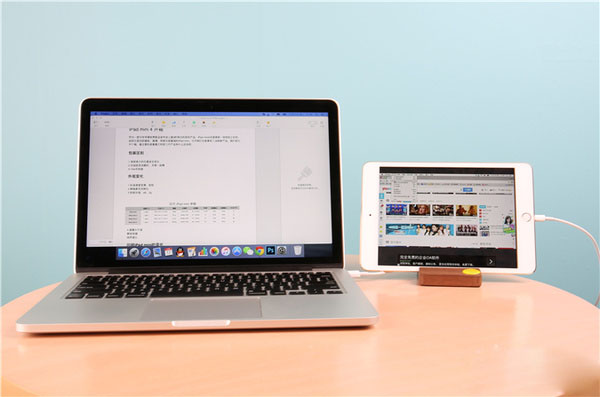
使用Oplayer播放器,可以播放電腦上所共享的視頻文件,免去了將視頻拖進iPad的繁瑣操作。
- iOS獲得以後裝備型號等信息(全)包括iPhone7和iPhone7P
- xcode8提交ipa掉敗沒法構建版本成績的處理計劃
- Objective-C 代碼與Javascript 代碼互相挪用實例
- iOS開辟之UIPickerView完成城市選擇器的步調詳解
- iPhone/iPad開辟經由過程LocalNotification完成iOS准時當地推送功效
- iOS突變圓環扭轉動畫CAShapeLayer CAGradientLayer
- iOS Runntime 靜態添加類辦法並挪用-class_addMethod
- iOS開辟之UIKeyboardTypeNumberPad數字鍵盤自界說按鍵
- iOS開辟之用javascript挪用oc辦法而非url
- 處理Alamofire庫在iOS7下設置Head有效的成績
- iOS App中挪用iPhone各類感應器的辦法總結
- 實例講授iOS中的UIPageViewController翻頁視圖掌握器
- iOS中應用JSPatch框架使Objective-C與JavaScript代碼交互
- iOS中治理剪切板的UIPasteboard粘貼板類用法詳解
- iOS App開辟中的UIPageControl分頁控件應用小結